ผู้ใช้งานหลายท่านที่เป็นผู้ใช้งาน Linux Command มือใหม่อาจจะสงสัยเกี่ยวกับการเข้าถึง Path ต่างๆใน Linux ซึ่งมีความซับซ้อนในการเข้าไปแต่ละ Path จนอยากจะทำ Shortcut ไว้ใช้งาน เช่นเดียวกับ Windows ที่มี Shortcut ไว้ใช้งานในหน้า Desktop นั้นเอง
ซึ่งวันนี้เราจะมาทำความเข้าใจและวิธีใช้งานคำสั่ง Symlink หรือ Symbolic link กันครับ
จะเรียกสั้นๆว่า Symlink คือ Shortcut จะเป็นการสร้างทางลัดกับไฟล์หรือโฟลเดอร์ที่อยู่ที่อื่น
เราสามารถสร้าง Symlink ไปยังไฟล์หรือ directory ได้ที่สามารถเข้าใช้งานได้ง่ายและสะดวก
การสร้าง Symlink
คำสั่งในการทำงาน
ln -sf <path ที่มีไฟล์หรือข้อมูลอยู่ในนั้น> <path ปลายทางที่ต้องการให้เป็น Shortcut โดยไม่ต้อง mkdir directory>
ln -sf /home/testbox/public_test/oldfiles /home/testbox/www
![]()
การตรวจสอบ Symlink
เราสามารถตรวจสอบไฟล์โดยตรงได้โดยใช้คำสั่งนี้
ll <path ปลายทาง>
ll /home/testbox/

การยกเลิก Symlink
เราสามารถยกเลิกการใช้งาน Symlink เมื่อเราไม่ต้องการให้มีการสร้าง Shortcut หรือมีการสร้างผิด โดยใช้คำสั่งนี้
unlink <path ที่สร้าง shortcut>
unlink /home/testbox/www
![]()
จากนั้นใช้คำสั่งในการตรวจสอบ ก็จะพบว่า paht ที่เราได้ทำการสร้าง Symlink ได้หายไปแล้ว
ll /home/testbox/
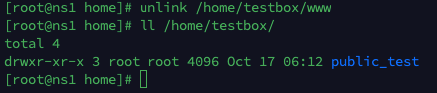
ข้อเสนอแนะ หากใช้งานคำสั่ง Symlink การเข้าใช้งาน FTP เพื่อ Upload File ต่างๆ จะไม่สามารถเข้าใน Path ที่ได้ทำการ Symlink ไว้ได้
หัวข้อสุดท้ายของบทความนี้เราจะมารู้จักกับการ Mount Bind กันครับ
การ Mount Bind นั้นเปรียบได้กับการ Mount Disk มาไว้ใน path หรือ directory นั้นๆ โดยไม่ใช่ Shortcut
จะมีการเรียกเข้าใช้งานเหมือนไฟล์นั้นอยู่ใน Path นั้นๆ เรา แก้ไข ลบ หรือเพิ่ม ข้อมูลได้ โดยพื้นที่ในการ Mount จะไม่มีการเพิ่มขึ้น
แต่จะเพิ่มและลดใน Path หลักที่เราได้ทำการ Mount มาครับ
การสร้าง Mount Bind
คำสั่งในการทำงาน
การทำ Mount Bind จำเป็นต้องทำสร้าง directory ที่ต้องการเสียก่อนเพื่อทำการ Mount จาก Path ที่ต้องการ
mkdir /home/testbox/public_test/logtest (directory สุดท้ายคือ ที่เราทำการ สร้างขึ้น)
![]()
ใช้คำสั่งในการ Mount Bind
mount –bind <path ต้นทางที่ต้องการนำมาเชื่อม> <path ที่ทำการสร้าง directory ใหม่>
mount –bind /home/testbox/public_test/oldfiles /home/testbox/public_test/logtest
รูปก่อนทำภายใน directory จะไม่พบ File ใดๆ
![]()
หลังจากใช้คำสั่ง Mount Bind แล้วจะมี File จาก Path ต้นทางเข้ามา
ใช้คำสั่งในการตรวจสอบ
ll /home/testbox/public_test/logtest

การยกเลิก Mount Bind
ใช้คำสั่งในการยกเลิก
umount <path ที่ทำการสร้าง directory ใหม่>
umount /home/testbox/public_test/logtest

เมื่อผู้ใช้มีการใช้งาน FTP ในการ Upload File สามารถ Upload File เข้าใน directory ใหม่ได้โดยไม่ต้องกังวลเหมือนตอนทำ Symlink ที่ไม่สามารถเข้า directory ได้ครับ
ทั้งนี้ก็เป็นแนวทางในการนำไปปรับใช้งานได้ตามสะดวกครับ



